在如今信息爆炸的时代,手机通知成为人们日常生活中不可或缺的一部分,尤其对于OPPO手机用户来说,如何让手机短信通知在屏幕上方显示成为了一项重要的需求。毕竟我们不想因为错过重要信息而感到后悔。该如何在OPPO手机上设置短信通知显示在屏幕上方呢?接下来就让我们一起来探索这个问题的解决方案。
OPPO手机短信如何在屏幕上方显示
操作方法:
1.首先,我们找到手机桌面上系统自带的【设置】功能并且点击进入设置主页面;
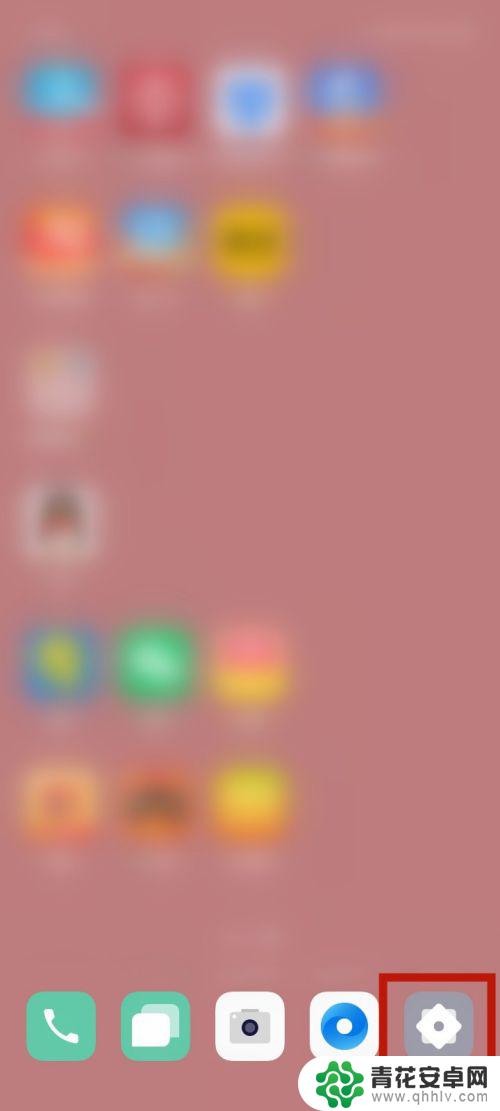
2.打开【设置】之后在该页面上往下滑动直至找到【通知与状态栏】并点击打开;
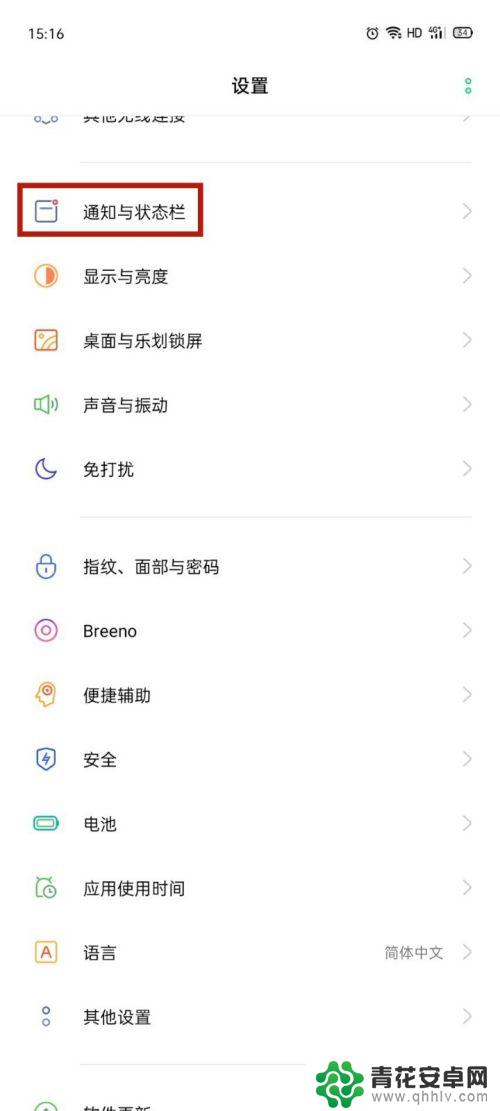
3.点击【通知与状态栏】后点击【通知管理】然后找到【信息】将其右滑打开;
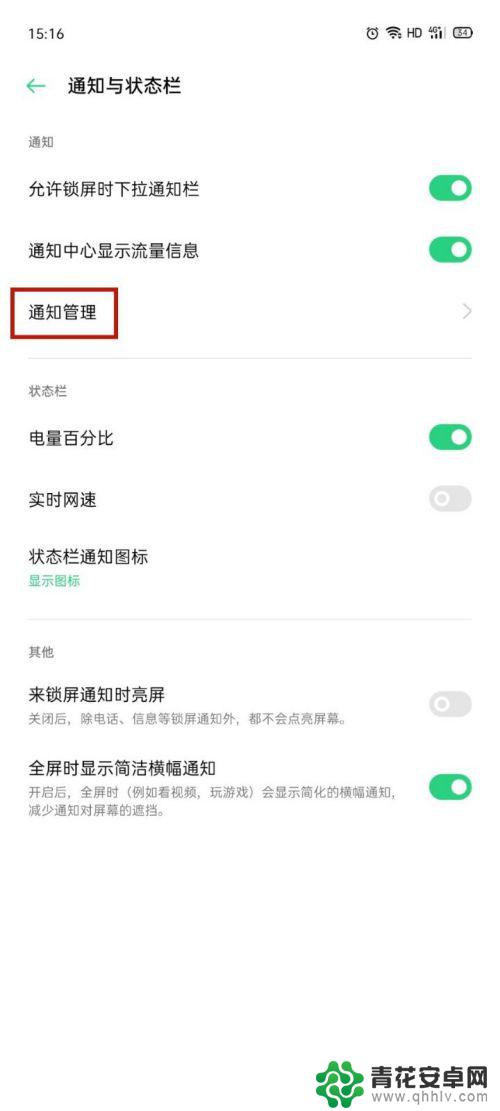
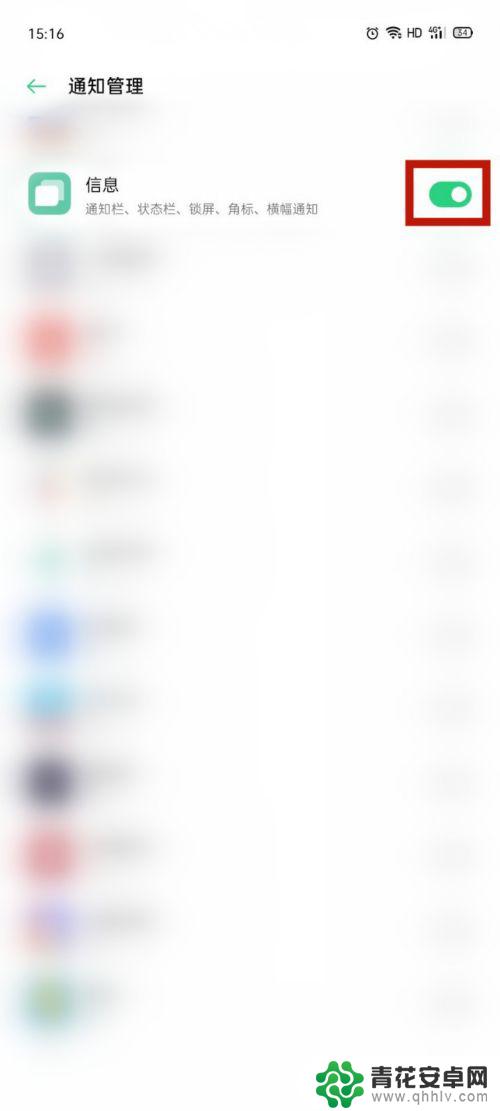
4.点击【信息】进入将底部的【信息通知】右滑打开,并点击【信息通知】进入;
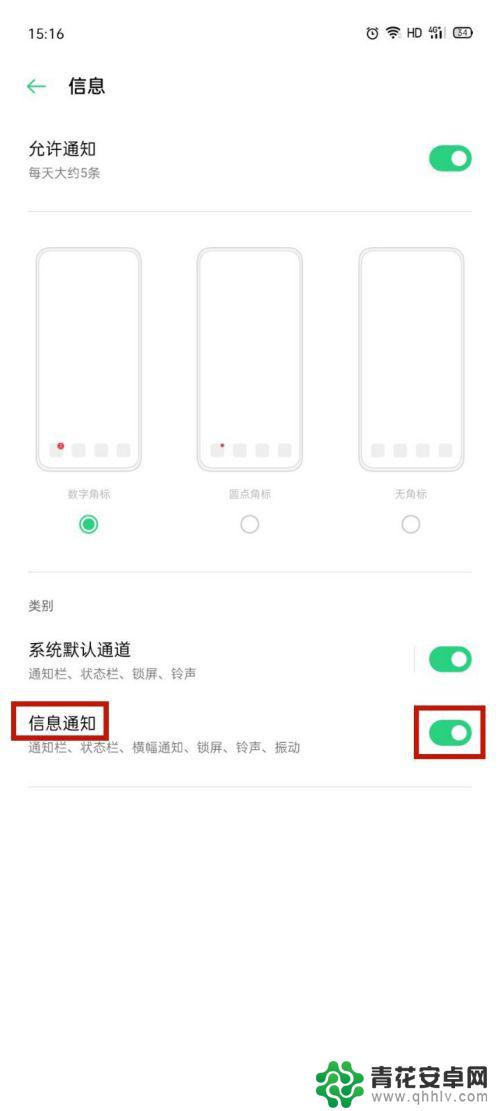
5.进入【信息通知】后将【在状态栏上显示】功能右滑打开即可成功设置。
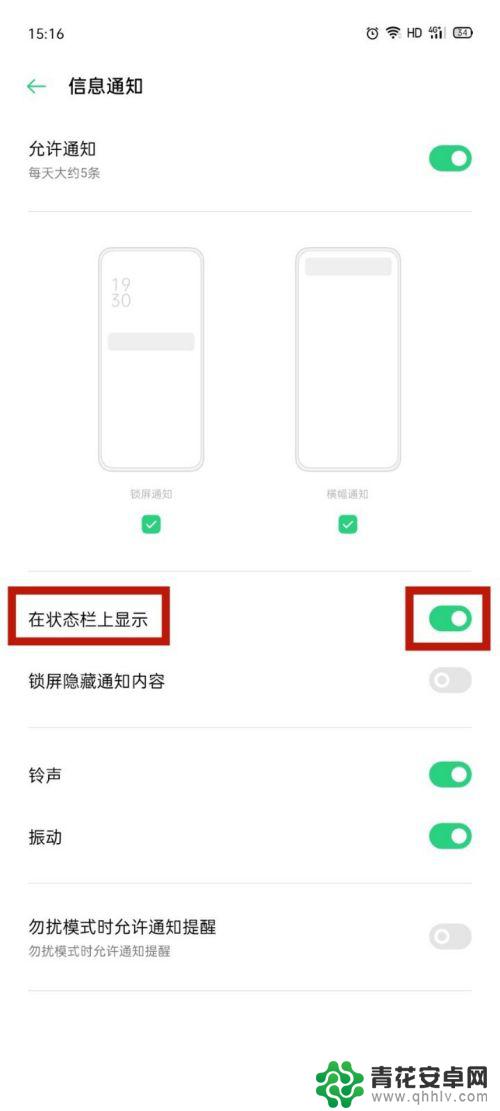
以上就是展示手机通知的全部内容,有需要的用户可以按照以上步骤操作,希望对大家有所帮助。










